ในขณะที่ระบบมีการใช้งานอยู่ คุณสามารถเผชิญกับความจำเป็นในการอัปเกรดหรือแก้ไขระบบได้ และแน่นอนก่อนที่คุณจะนำไปใช้ในระบบงานที่ใช้งานจริง คุณควรจะต้องทำการทดสอบให้เรียบร้อยก่อน ซึ่ง Ruk-Com Cloud สามารถดำเนินการสิ่งนี้ได้อย่างง่ายดายด้วยวิธีการ swapping domain (การสลับชื่อโดเมนระหว่าง env) ระหว่างระบบที่อยู่ในช่วงพัฒนากับระบบที่ใช้งานจริง
ด้วยฟังก์ชั่นนี้ ผู้ใช้งานในระบบของคุณจะยังคงสามารถใช้งานได้ปกติ ยกตัวอย่างเช่น คุณได้ทำการนำระบบที่เป็นเวอร์ชั่นใหม่ขึ้นไปที่ env ที่ใช้ในการพัฒนาและทำการสลับ URLs กับ env ที่ใช้งานจริงด้วยการกดไม่กี่ครั้ง
– ถ้าคุณต้องการใช้งานการสลับชื่อโดเมน ไม่ควรเปิด Public IP ในทุกๆ Node ใน env ของคุณ
– ในกรณีถ้ามีความจำเป็นในการใช้งาน extranal IP สำหรับชี้มาที่ env ของคุณ (เช่นเปิดใน application server หรือ balancer) หลังจากทำการสลับเรียบร้อยแล้ว คุณจะต้องระบุ CNAME ให้ถูกต้องในหน้าจัดการโดเมนของคุณ มิฉะนั้นการเรียกใช้จากผู้ใช้งานทั้งหมดจะถูกส่งไปที่ env อันเก่า
ดังนั้นเรามาดูว่าการสลับโดเมนทำงานยังไง
การสร้าง Env สำหรับพัฒนา
- เลือก env ที่ใช้งานจริง
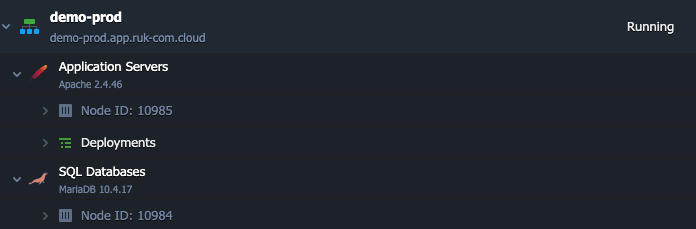
- เปิดหน้าเว็บไซต์เพื่อดูว่าทุกอย่างทำงานถูกต้องแล้วใช้งานได้ปกติ
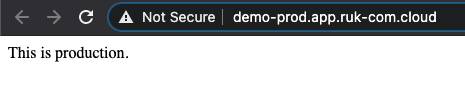
- ทำการ clone env ที่ใช้งานจริงเพื่อจะใช้ในการตั้งค่า แก้ไข ทดสอบระบบ การ clone env env ที่ทำการ clone มาจะมีข้อมูลแล้วการตั้งค่าทั้งหมดเหมือนกับต้นฉบับทั้งหมด เราจะเรียก env ที่เรา clone มานี้ว่า env สำหรับทดสอบ สามารถดูรายละเอียดเพิ่มเติมของการ clone env ได้ที่วิธีการ Clone Environment
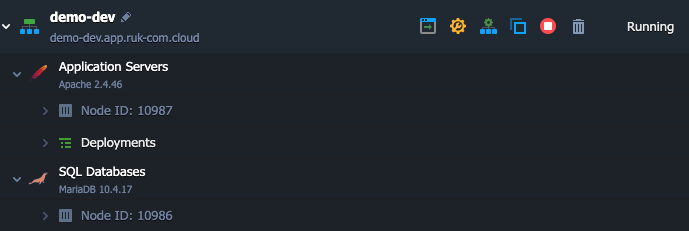
- เปิด browser ของ env สำหรับทดสอบเพื่อตรวจสอบว่าทุกอย่างทำงานได้ตามปกติ
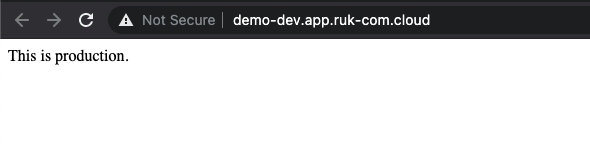
ขั้นตอนการแก้ไขแอปพลิเคชั่น
- ทำการตั้งค่าหรือแก้ไขระบบตามที่ต้องการโดยการ deploy ผ่าน GIT/SVN
- หลังจากทำการ deploy เรียบร้อยแล้วทดสอบเปิด browser เพื่อตรวจสอบว่าที่ได้ทำการแก้ไขไปสามารถทำงานได้ตามปกติ
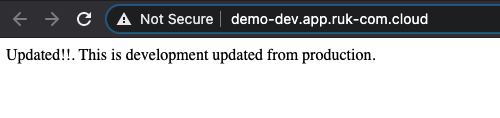
การตั้งค่าโดเมนให้กับ Env
- กดปุ่ม “Settings” ที่ env ที่ต้องการตั้งค่าโดเมน (กรณีถ้ายังไม่มีโดเมนจะต้องทำการสั่งซื้อโดเมนก่อน)

- หลังจากตั้งค่าเรียบร้อยแล้วรอ dns update สักครู่ให้ทำการทดสอบเข้าผ่านชื่อโดเมนที่กำหนดไว้
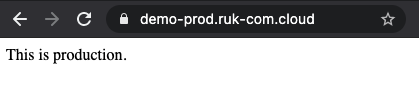
ขั้นตอนการสลับโดเมน
ขั้นตอนถัดไปหลังจากทดสอบสิ่งที่แก้ไขเรียบร้อยแล้วคือการสลับโดเมน
- กดที่ Settings
 ใน env ที่เราต้องการสลับ (ในตัวอย่างนี้เราจะทำการสลับ env ที่ใช้งานจริง กับ env ที่ใช้ทดสอบ)
ใน env ที่เราต้องการสลับ (ในตัวอย่างนี้เราจะทำการสลับ env ที่ใช้งานจริง กับ env ที่ใช้ทดสอบ) - ในเมนู custom domains ให้เลื่อนหน้าจอลงมาด้านล่างจะเจอส่วนการจัดการสลับโดเมน (Swap Domains)
- เลือก env ที่คุณต้องการสลับโดเมน (ในตัวอย่างนี้เราสลับโดเมนเพื่อไปใช้กับ env ที่ใช้ทดสอบ) เมื่อเลือกได้แล้วให้กดที่ปุ่ม “Swap”
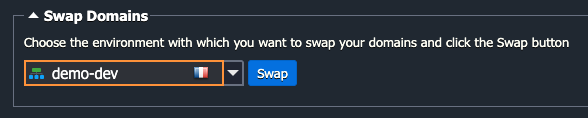
- หลังจากกดปุ่ม “Swap” เรียบร้อยแล้วให้ตรวจสอบชื่อโดเมนในช่องของ Domain binding จะพบว่าโดเมนได้ถูกเปลี่ยนเป็นอีกชื่อโดเมนนึงกับที่สลับมา
- หลังจากนั้นทำการทดสอบเข้า browser เพื่อทดสอบ
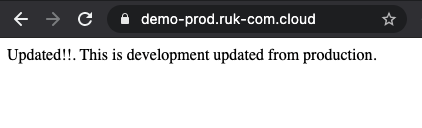
ถ้าหากว่าคุณติดปัญหาในการทำการสลับโดเมน คุณสามารถติดต่อกับทางทีมงานของเราได้ที่ Support Ruk-Com


